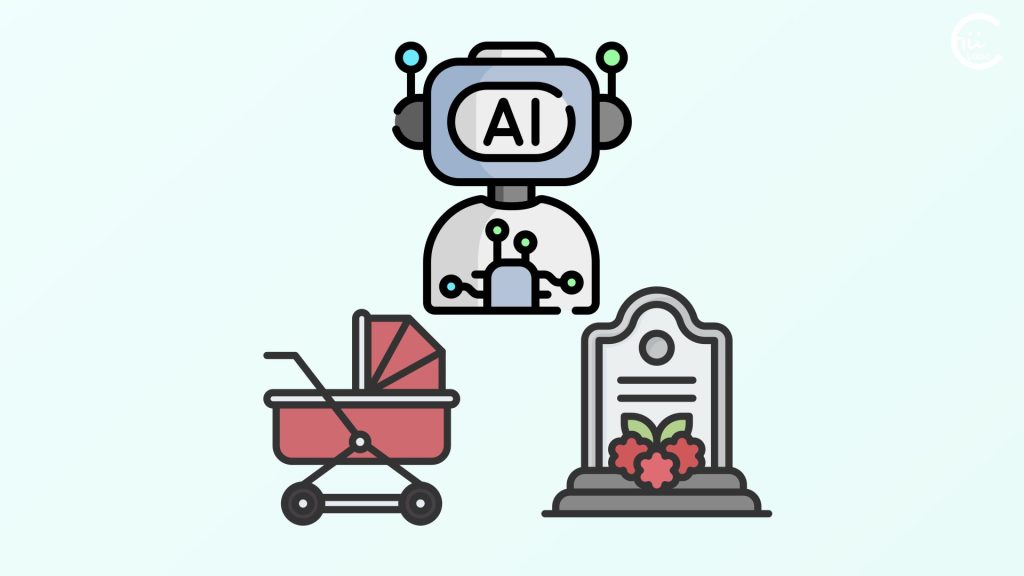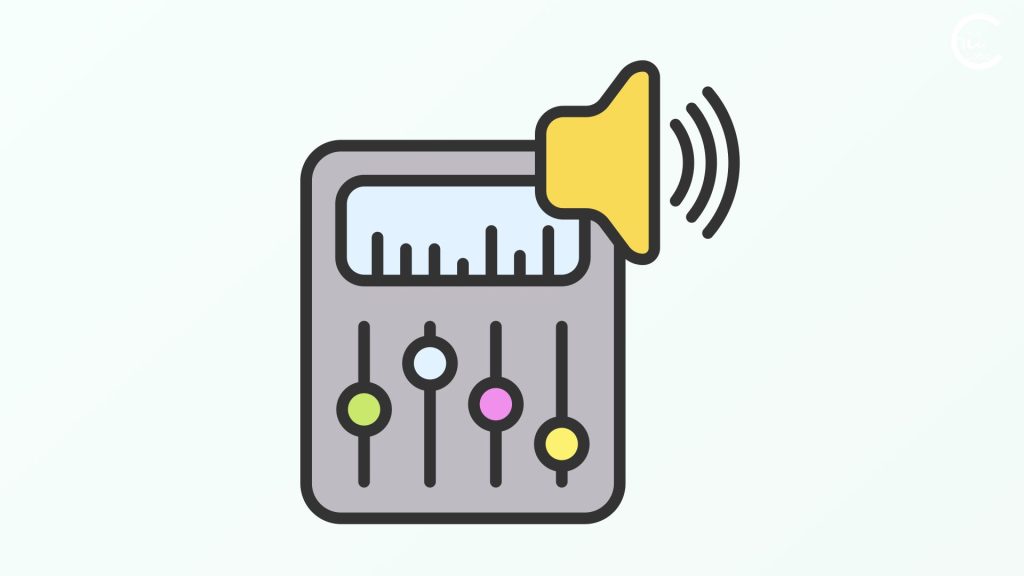- Windowsエクスプローラーでは、フォルダの誤操作により意図しない移動が発生することがあります。
- エクスプローラーの「元に戻す」機能は全ての操作を記録するわけではないため、使用時には注意が必要です。
- OneDriveで共有しているフォルダを移動すると共有設定が解除される可能性があるため、特に慎重な操作が求められます。
1. フォルダの誤操作とその対処法
Windowsでは、ファイル管理のために「エクスプローラー」を使用します。
ファイルの保存場所を選ぶには、画面左側(ナビゲーションペイン)でフォルダをクリックします。
このとき、マウスを押しながら動かしてしまうと、誤ってドラッグしてしまうことがあります。
別のフォルダに重なると、その中に移動してしまうのです。
普段使用しているフォルダが見当たらなくなったときは、近くの他のフォルダの中に入っていないか確認すると、見つかることが多いです。

この操作は一瞬で起こるため、すぐには気付かないことも多いです。
2. エクスプローラーの「元に戻す」機能の注意点
もし、フォルダが移動してしまった直後であれば、Ctrl(コントロール)キーを押しながらZキーを押すことで、操作を「元に戻す」ことができます。
ただし、エクスプローラーの「元に戻す」機能には注意点も。
ファイルの変更、名前の変更、移動、コピーなどの操作は記録されますが、フォルダやファイルを開く操作は記録されません。
どの操作が戻るかどうかは慎重に操作する必要があります。

ファイルメニューの「元に戻す」を確認すると、どの操作が取り消し可能か確認できます。
3. OneDriveで共有しているフォルダの場合の注意点
OneDriveで共有しているフォルダを操作しているときには、特に注意が必要です。
ナビゲーションペインでOneDriveを表示している状態で、間違ってフォルダを動かしてしまうと、フォルダの位置も変更されてしまいます。
共有フォルダの場合、ほかの共有相手の共有設定が一時的に解除されてしまうことがあります。
共有相手のエクスプローラーからフォルダが見えなくなってしまうのです。
ただし、共有相手のブラウザでOneDriveにアクセスすると共有画面には表示されます。
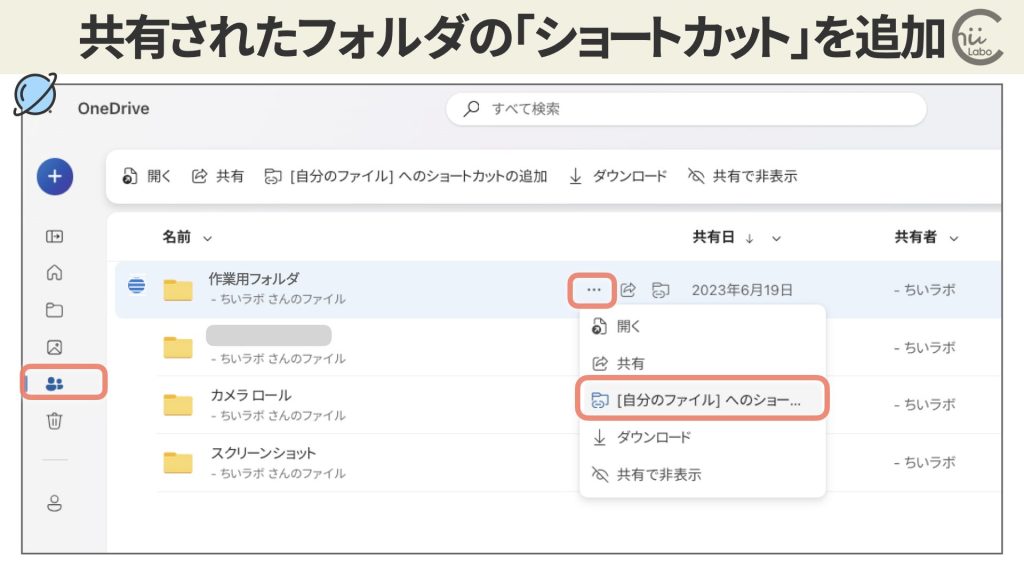
共有相手に改めてブラウザで「ショートカット」を入れ直してもらう必要があります。

このように、ファイルの移動や共有、リンクが関係する操作は、元に戻すのが複雑になる可能性があります。

![[Windows] エクスプローラーでフォルダが消えた?(うっかりドラッグ)](https://chiilabo.com/wp-content/uploads/2025/01/image-11-2-1024x576.jpg)